微信电脑客户端绿色精简版V2.3发布!
界面截图:
屌丝+宅男,又不喜欢手机那么小的屏幕,所以不眠不休整个绿色版出来。
不用安装,解压即可使用。其实运行起来后就是一台大屏幕安卓手机了,随你怎么折腾!
不过解压前最好先关掉360和杀毒软件,因为@绿化.exe会被当成病毒,
本人对党发誓,绝对没有搞什么手脚,只是想配置下windows环境变量,好让软件应用程序知道自己的兄弟都在哪个路径下。
如果您不放心,就先不用,我后面会放出手动配置的方法。
里面没有安卓微信,但是安装了应用宝,自己打开应用宝搜索微信安装。
随意更换地址(装个伪装微信地址软件就行,已经放里面虚拟sd卡里了,自己用已经装好的安卓优化大师安装),方便网友泡各地的mm(比如你原来大学的学妹)。
或者方便企业用来做微信营销,因为没必要给员工再买台手机吧。
本绿色包不是那什么安卓模拟器(BlueStacks),而且没有1G内存的限制,占用电脑资源很少。
本人古董电脑是AMD 3600+配置、1G内存、集成显卡,打开此软件,又打开360安全卫士、360杀毒软件、Firefox上网,总共占用资源60%-70%。
下载地址(分辨率:480×800):
http://pan.baidu.com/share/link?shareid=397753&uk=1980008850
下载地址(分辨率:384×640):
http://pan.baidu.com/share/link?shareid=398143&uk=1980008850
运行步骤:先点@绿化.exe,再点Launch.exe就可以了,Enjoy!
有什么问题请留言。
说一下如何用键盘操作:
Home键(小房子键)—–在键盘上映射的就是home键
Menu键———-用于打开菜单的按键,在键盘上映射的是F2键
Start键————映射的是Shift+F2
Back键————键盘上映射ESC键。
Call/Dial键(电话键)————–PC键盘映射为F3键。
旋屏———–旋转模拟器屏幕方向,键盘映射Ctrl+F11。
轨迹球模式———–按F6之后,可以打开轨迹球模式,模拟器左上角会显示一个小轨迹球。通过鼠标移动,可以模拟轨迹球的转动。对于测试利用轨迹球操作的应用会非常方便。
临时轨迹球模式————这个功能很有意思,如果你有比较短暂的使用轨迹球的操作,那么可以按住Delete键滑动鼠标。释放Delete键会自动结束轨迹球模式。
四方向键和Enter键———–对应键盘四方向键和Enter键
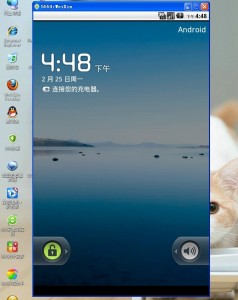
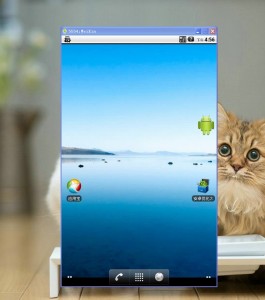
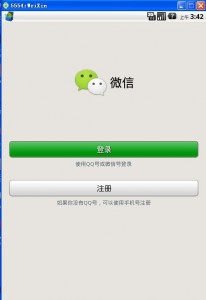
下载用了,很不错,谢谢楼主!
/android/tools/emulator.exe 没有自动关闭
你是指关闭的时候是吧?
好的,会在更新版中修正此问题。
换个网盘吧,这边下不来
已经更换网盘
试试刚刚所说的这种方法!
下载解压后无法使用,也出现了落伍网建44楼的同样错误提示。
请关闭360再解压
为什么我解压之后,@绿化.exe 这个是OK的,可是再点Launch.exe 的时候,却跳出一个叫:什么系统批不到定指的文件?是肿么回事呀?我的杀毒软件全部关掉了,可还是不行!什么脚本错误之类的,,,楼主肿么办???
请按照如下方式进行:
打开android文件夹下面的SDK Setup.exe—>选择“virtual devices”—>选择“WeiXin”—->点击最右面的“start”就可以运行了。
你看看这样可以吗?
[…] 源自 http://www.51cos.com/?p=7 […]
请按照如下方式进行:
打开android文件夹下面的SDK Setup.exe—>选择“virtual devices”—>选择“WeiXin”—->点击最右面的“start”就可以运行了。这个方法不行,还是不对。无法使用
到“start”这一步就卡住了,因为那个链接是灰色的,无法点开。
这是由于配置文件不存在造成的,请按照如下方式进行:
1.http://pan.baidu.com/share/link?shareid=403182&uk=1980008850 下载这个配置文件,修改里面的路径并保存,默认的路径是“F:\software\APKDOG\Android\tools\wxavd”,请修改你解压出来后的“wxavd”所在的路径,
2.复制此文件到C:\Documents and Settings\【你的用户名】\.android\avd 路径下,文件夹不存在就创建。
3.打开android文件夹下面的SDK Setup.exe—>选择“virtual devices”—>选择“WeiXin”—->点击最右面的“start”就可以运行了
还是不行哇
好了,找到原因,可以正常使用了。谢谢博主的指导。
显示没信号,无法连接网络如何处理?
启动后和你的电脑是共享网络连接的,只要你的电脑能上网,它就能上网,不存在无法连接网络的情况啊。
说说你的网络环境是怎样的? 在命令行里输入 ipconfig /all,然后发出来看看。
不能用
太感谢了!强烈支持!不知道这个能不能安装其他安卓软件?
可以的!
我的浏览器为什么把微信下载不下来,浏览器可以打开,但是每次都说下载失败?
你网速是不是太慢了?